页面的缩放与放大功能旨在提升工作效率和视觉舒适度,便于审阅。
1、 方法一:在文档最右下角看一下,是不是有个显示百分比的数字。如图。
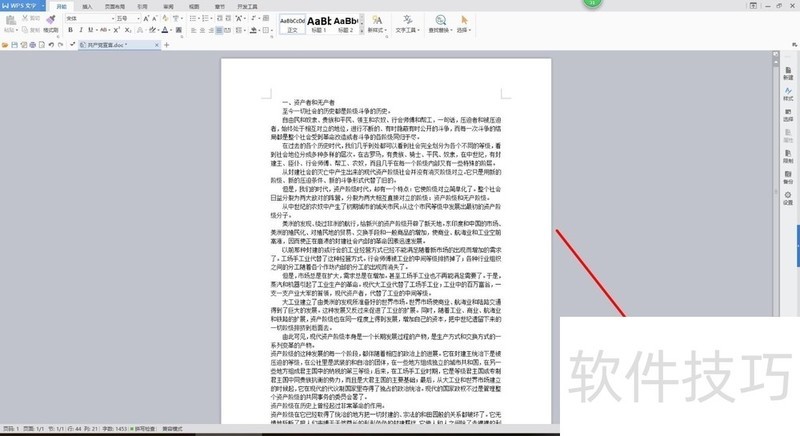
2、 我们点开数字,出现了“显示比例”和“百分比”。这里很简单,点击“显示比例”下的“200%”,文档页面会两倍大显示,“100%”就是正常页面默认页面显示,“页宽”是整页宽度与显示器宽度平齐,“文字宽度”是指文字的宽度与显示器宽度平齐,“整页”是完整的一页文档完全显示在显示器中。3至于后面的“百分比”,意思很明确,显示页面的百分比,想让它显示多大直接改变百分比数值即可。
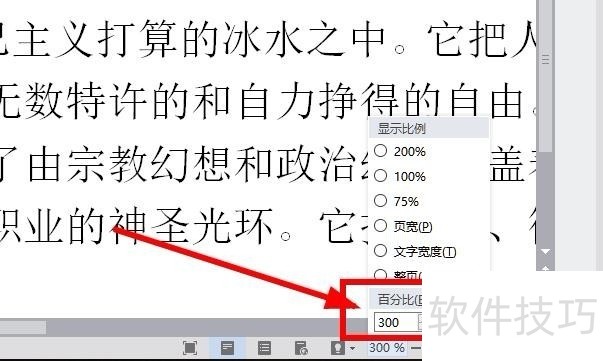
4、 方法二:滑动显示比例杆。如图。左右滑动即可。或者鼠标点击比例杆的左右加减号。
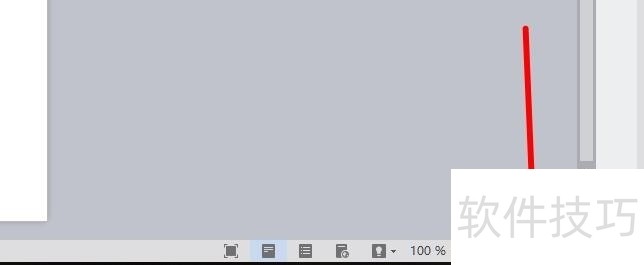
文章标题:wps文字怎么放大缩小显示页面?
文章链接://www.hpwebtech.com/jiqiao/207380.html
为给用户提供更多有价值信息,ZOL下载站整理发布,如果有侵权请联系删除,转载请保留出处。
- 上一问:wps表格怎么转化成图片格式?
- 下一问:office2013电话激活具体步骤
相关软件推荐
其他类似技巧
- 2024-08-22 08:23:02wps文字怎么放大缩小显示页面?
- 2024-08-22 08:22:02wps表格怎么转化成图片格式?
- 2024-08-22 08:20:02wps演示中如何设置幻灯片的大小
- 2024-08-22 08:18:02wps如何使用公式快速将16进制数转化为10进制
- 2024-08-22 08:16:02WPS演示文稿幻灯片中如何添加项目编号?
- 2024-08-22 08:14:03wps表格如何单元格显示当天日期
- 2024-08-22 08:12:02WPS文字如何制作三线表
- 2024-08-22 08:10:01WPS怎么使表格第一行置顶不动
- 2024-08-22 08:08:02用WPS/word制作会议座位名牌
- 2024-08-22 08:06:01wps2019里面怎么画图?
金山WPS Office软件简介
WPS大大增强用户易用性,供用户根据特定的需求选择使用,并给第三方的插件开发提供便利。ZOL提供wps官方下载免费完整版。软件特性:办公, 由此开始新增首页, 方便您找到常用的办公软件和服务。需要到”WPS云文档”找文件? 不用打开资源管理器, 直接在 WPS 首页里打开就行。当然也少不了最近使用的各类文档和各种工作状... 详细介绍»









